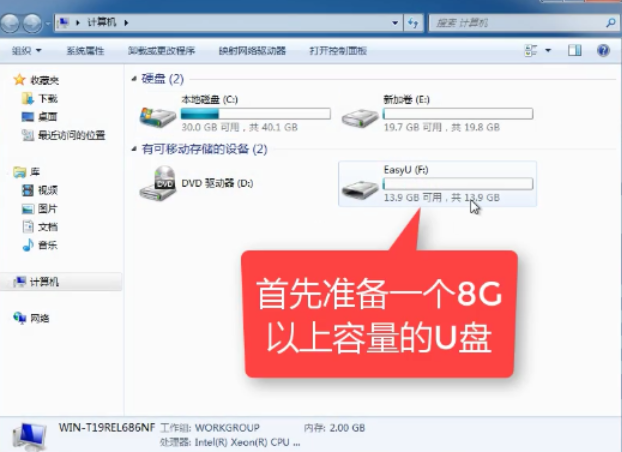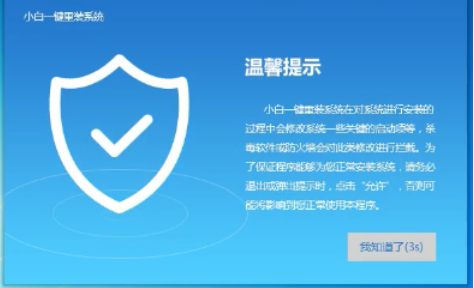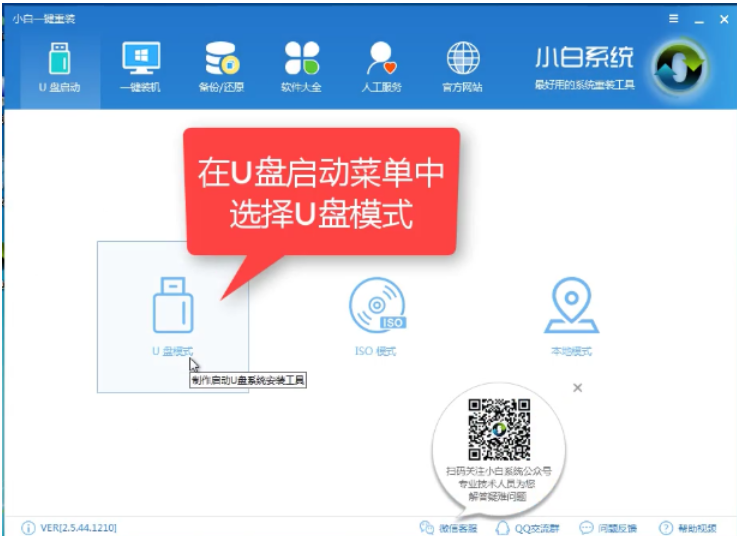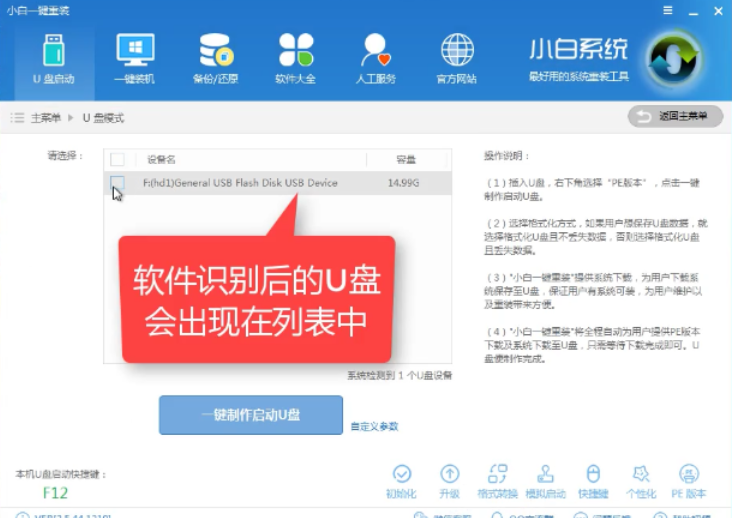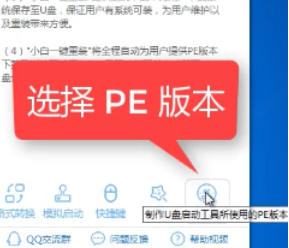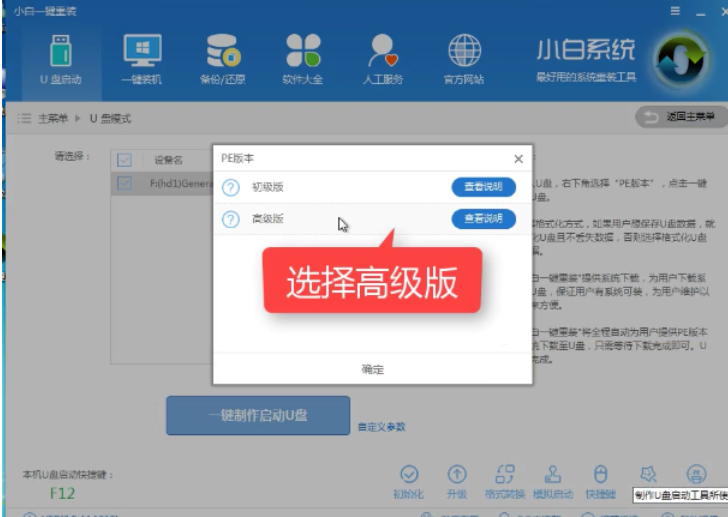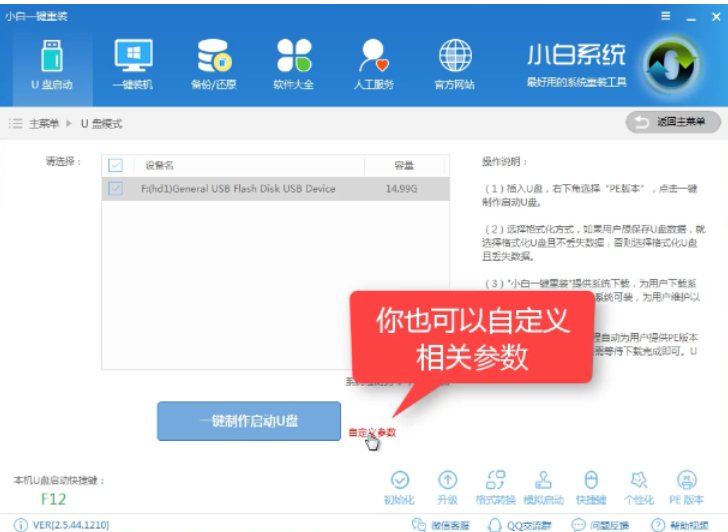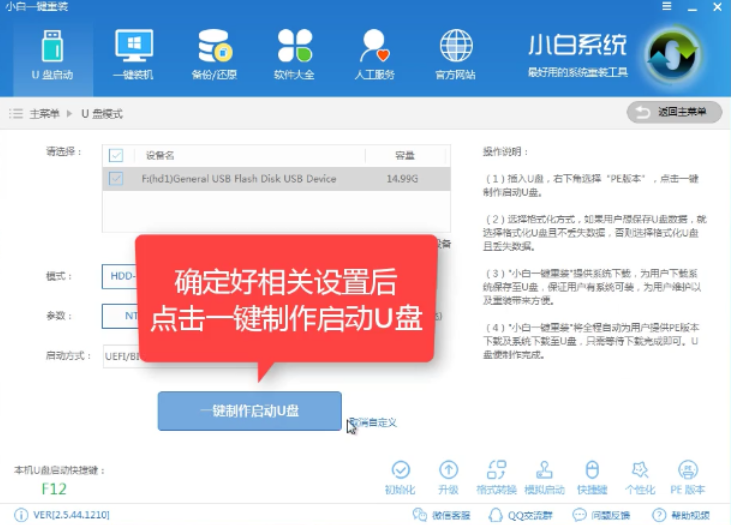制作u盘启动盘的图文教程
|
近期有部分用户想要自己动手试一试制作u盘启动盘,不知道有没有什么便捷好操作的教程。对于这一情况今天小编精心整理了详细的制作u盘启动盘的图文教程分享给大家,步骤简单,安全有效,我们一起来看看吧。
1,首先,准备好一个8G以上的U盘 制作u盘启动盘图-1
2,下载并安装“小白一键重装”。 u盘图-2
3,打开“U盘启动”,选择U盘模式。 u盘启动盘图-3
4,软件识别后的U盘,出现在列表中,勾选。 u盘图-4
5,右下角,选择PE版本 装系统u盘制作图-5
6,选择高级版 u盘启动盘图-6
7,可以定义相关参数。 u盘启动盘图-7
8,确定好相关设置后,点击一键制作,启动U盘。 装系统u盘制作图-8
|